
సమగ్ర సేవలు
మేము పోటీ మరమ్మతులు మరియు అమరిక సేవలను, అలాగే సులభంగా యాక్సెస్ చేయగల డాక్యుమెంటేషన్ మరియు ఉచిత డౌన్లోడ్ చేయగల వనరులను అందిస్తాము.
మీ మిగులును అమ్మండి
మేము ప్రతి NI సిరీస్ నుండి కొత్త, ఉపయోగించిన, నిలిపివేయబడిన మరియు మిగులు భాగాలను కొనుగోలు చేస్తాము. మీ వ్యక్తిగత అవసరాలకు అనుగుణంగా మేము ఉత్తమ పరిష్కారాన్ని రూపొందిస్తాము.
![]() నగదు కోసం అమ్మండి
నగదు కోసం అమ్మండి ![]() క్రెడిట్ పొందండి
క్రెడిట్ పొందండి ![]() ట్రేడ్-ఇన్ డీల్ను స్వీకరించండి
ట్రేడ్-ఇన్ డీల్ను స్వీకరించండి
వాడుకలో లేని NI హార్డ్వేర్ స్టాక్లో ఉంది & రవాణా చేయడానికి సిద్ధంగా ఉంది
మేము కొత్త, కొత్త మిగులు, పునరుద్ధరించిన మరియు రీకండీషన్ చేసిన NI హార్డ్వేర్ను నిల్వ చేస్తాము.
అవాపెక్స్ వేవ్స్
తయారీదారు మరియు మీ లెగసీ టెస్ట్ సిస్టమ్ మధ్య అంతరాన్ని తగ్గించడం.
![]() 1-800-915-6216
1-800-915-6216
![]() www.apexwaves.com
www.apexwaves.com
![]() sales@apexwaves.com
sales@apexwaves.com
అన్ని ట్రేడ్మార్క్లు, బ్రాండ్లు మరియు బ్రాండ్ పేర్లు వాటి సంబంధిత యజమానుల ఆస్తి.
కోట్ను అభ్యర్థించండి ![]() PCI-FBUS-2 ఇక్కడ క్లిక్ చేయండి
PCI-FBUS-2 ఇక్కడ క్లిక్ చేయండి
ఇన్స్టాలేషన్ గైడ్
ఫౌండేషన్ ఫీల్డ్బస్ హార్డ్వేర్ మరియు NI-FBUS సాఫ్ట్వేర్™
ఈ గైడ్ PCI-FBUS, PCMCIA-FBUS మరియు USB-8486 కోసం ఇన్స్టాలేషన్ మరియు కాన్ఫిగరేషన్ సూచనలను కలిగి ఉంది.
![]() గమనిక మీరు హార్డ్వేర్ను ఇన్స్టాల్ చేసే ముందు NI-FBUS సాఫ్ట్వేర్ను ఇన్స్టాల్ చేయండి.
గమనిక మీరు హార్డ్వేర్ను ఇన్స్టాల్ చేసే ముందు NI-FBUS సాఫ్ట్వేర్ను ఇన్స్టాల్ చేయండి.
సాఫ్ట్వేర్ను ఇన్స్టాల్ చేస్తోంది
NI-FBUS సాఫ్ట్వేర్ను ఇన్స్టాల్ చేయడానికి క్రింది దశలను పూర్తి చేయండి.
![]() జాగ్రత్త మీరు మునుపటి సంస్కరణలో NI-FBUS సాఫ్ట్వేర్ను మళ్లీ ఇన్స్టాల్ చేస్తుంటే, మీ కార్డ్ కాన్ఫిగరేషన్ మరియు వాటి డిఫాల్ట్ల నుండి మీరు మార్చిన ఏవైనా పోర్ట్ కాన్ఫిగరేషన్ పారామితులను వ్రాసుకోండి. సాఫ్ట్వేర్ను మళ్లీ ఇన్స్టాల్ చేయడం వలన మీరు ఇప్పటికే ఉన్న ఏదైనా కార్డ్ మరియు పోర్ట్ కాన్ఫిగరేషన్ సమాచారాన్ని కోల్పోవచ్చు.
జాగ్రత్త మీరు మునుపటి సంస్కరణలో NI-FBUS సాఫ్ట్వేర్ను మళ్లీ ఇన్స్టాల్ చేస్తుంటే, మీ కార్డ్ కాన్ఫిగరేషన్ మరియు వాటి డిఫాల్ట్ల నుండి మీరు మార్చిన ఏవైనా పోర్ట్ కాన్ఫిగరేషన్ పారామితులను వ్రాసుకోండి. సాఫ్ట్వేర్ను మళ్లీ ఇన్స్టాల్ చేయడం వలన మీరు ఇప్పటికే ఉన్న ఏదైనా కార్డ్ మరియు పోర్ట్ కాన్ఫిగరేషన్ సమాచారాన్ని కోల్పోవచ్చు.
- అడ్మినిస్ట్రేటర్గా లేదా అడ్మినిస్ట్రేటర్ అధికారాలను కలిగి ఉన్న వినియోగదారుగా లాగిన్ అవ్వండి.
- NI-FBUS సాఫ్ట్వేర్ మీడియాను కంప్యూటర్లోకి చొప్పించండి.
ఇన్స్టాలర్ స్వయంచాలకంగా ప్రారంభించబడకపోతే, ఇన్స్టాలేషన్ మీడియాకు నావిగేట్ చేయడానికి మరియు autorun.exeని ప్రారంభించేందుకు Windows Explorerని ఉపయోగించండి. file. - ఇంటరాక్టివ్ సెటప్ ప్రోగ్రామ్ NI-FBUS సాఫ్ట్వేర్ను ఇన్స్టాల్ చేయడానికి అవసరమైన దశల ద్వారా మీకు మార్గనిర్దేశం చేస్తుంది. మీరు వెనుకకు వెళ్లి, వెనుకకు క్లిక్ చేయడం ద్వారా తగిన చోట విలువలను మార్చవచ్చు. మీరు రద్దు చేయి క్లిక్ చేయడం ద్వారా తగిన చోట సెటప్ నుండి నిష్క్రమించవచ్చు.
- సెటప్ పూర్తయినప్పుడు మీ కంప్యూటర్ను పవర్ డౌన్ చేయండి.
- మీ హార్డ్వేర్ను కాన్ఫిగర్ చేయడానికి మరియు ఇన్స్టాల్ చేయడానికి హార్డ్వేర్ ఇన్స్టాల్ చేయడం విభాగానికి కొనసాగండి.
హార్డ్వేర్ను ఇన్స్టాల్ చేస్తోంది
ఈ విభాగం మీ PCI-FBUS, PCMCIA-FBUS మరియు USB-8486ను ఎలా ఇన్స్టాల్ చేయాలో వివరిస్తుంది.
![]() గమనిక ఇక్కడ, PCI-FBUS అనే పదం PCI-FBUS/2ని సూచిస్తుంది; PCMCIA-FBUS అనే పదం PCMCIA-FBUS, PCMCIA-FBUS/2, PCMCIA-FBUS సిరీస్ 2 మరియు PCMCIA-FBUS/2 సిరీస్ 2ని సూచిస్తుంది.
గమనిక ఇక్కడ, PCI-FBUS అనే పదం PCI-FBUS/2ని సూచిస్తుంది; PCMCIA-FBUS అనే పదం PCMCIA-FBUS, PCMCIA-FBUS/2, PCMCIA-FBUS సిరీస్ 2 మరియు PCMCIA-FBUS/2 సిరీస్ 2ని సూచిస్తుంది.
మీ PCI-FBUS కార్డ్ని ఇన్స్టాల్ చేయండి
![]() జాగ్రత్త మీరు ప్యాకేజీ నుండి కార్డ్ను తీసివేయడానికి ముందు, ఎలెక్ట్రోస్టాటిక్ శక్తిని విడుదల చేయడానికి సిస్టమ్ చట్రంలోని లోహ భాగానికి యాంటిస్టాటిక్ ప్లాస్టిక్ ప్యాకేజీని తాకండి. ఎలెక్ట్రోస్టాటిక్ శక్తి PCI-FBUS కార్డ్లోని అనేక భాగాలను దెబ్బతీస్తుంది.
జాగ్రత్త మీరు ప్యాకేజీ నుండి కార్డ్ను తీసివేయడానికి ముందు, ఎలెక్ట్రోస్టాటిక్ శక్తిని విడుదల చేయడానికి సిస్టమ్ చట్రంలోని లోహ భాగానికి యాంటిస్టాటిక్ ప్లాస్టిక్ ప్యాకేజీని తాకండి. ఎలెక్ట్రోస్టాటిక్ శక్తి PCI-FBUS కార్డ్లోని అనేక భాగాలను దెబ్బతీస్తుంది.
PCI-FBUS కార్డ్ని ఇన్స్టాల్ చేయడానికి, కింది దశలను పూర్తి చేయండి.
- కంప్యూటర్ను షట్ డౌన్ చేసి పవర్ ఆఫ్ చేయండి. మీరు PCI-FBUS కార్డ్ని ఇన్స్టాల్ చేస్తున్నప్పుడు కంప్యూటర్ను ప్లగ్ ఇన్ చేసి ఉంచండి.
- I/O ఛానెల్ యొక్క టాప్ కవర్ లేదా యాక్సెస్ పోర్ట్ను తీసివేయండి.
- కంప్యూటర్ వెనుక ప్యానెల్లోని విస్తరణ స్లాట్ కవర్ను తీసివేయండి.
- మూర్తి 1లో చూపినట్లుగా, వెనుక ప్యానెల్లోని ఓపెనింగ్ నుండి పొడుచుకు వచ్చిన ఫీల్డ్బస్ కనెక్టర్తో ఏదైనా ఉపయోగించని PCI స్లాట్లో PCI-FBUS కార్డ్ని చొప్పించండి. కనెక్టర్లో అన్ని పిన్లు సమాన లోతులో చొప్పించబడ్డాయని నిర్ధారించుకోండి. ఇది గట్టిగా సరిపోయేది అయినప్పటికీ, కార్డ్ని బలవంతంగా ఉంచవద్దు.
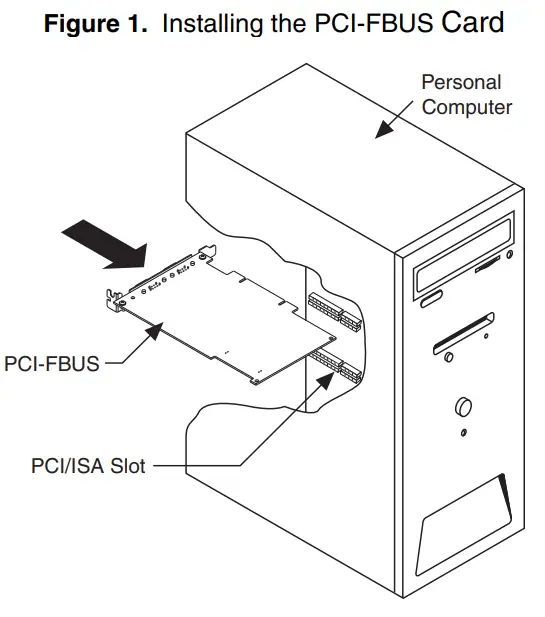
- PCI-FBUS కార్డ్ యొక్క మౌంటు బ్రాకెట్ను కంప్యూటర్ వెనుక ప్యానెల్ రైలుకు స్క్రూ చేయండి.
- హార్డ్వేర్ వనరులు విరుద్ధంగా లేవని మీరు ధృవీకరించే వరకు టాప్ కవర్ లేదా యాక్సెస్ పోర్ట్ ఆఫ్లో ఉంచండి.
- కంప్యూటర్ను ఆన్ చేయండి.
- ఇంటర్ఫేస్ కాన్ఫిగరేషన్ యుటిలిటీని ప్రారంభించండి. PCI-FBUS కార్డ్ని కనుగొని, ఎనేబుల్ చేయడానికి కుడి-క్లిక్ చేయండి.
- ఇంటర్ఫేస్ కాన్ఫిగరేషన్ యుటిలిటీని మూసివేసి, NI-FBUS కమ్యూనికేషన్స్ మేనేజర్ లేదా NI-FBUS కాన్ఫిగరేటర్ని ప్రారంభించండి.
మీ PCMCIA-FBUS కార్డ్ని ఇన్స్టాల్ చేయండి
![]() జాగ్రత్త మీరు ప్యాకేజీ నుండి కార్డ్ను తీసివేయడానికి ముందు, ఎలెక్ట్రోస్టాటిక్ శక్తిని విడుదల చేయడానికి సిస్టమ్ చట్రంలోని లోహ భాగానికి యాంటిస్టాటిక్ ప్లాస్టిక్ ప్యాకేజీని తాకండి. ఎలెక్ట్రోస్టాటిక్ శక్తి PCMCIA-FBUS కార్డ్లోని అనేక భాగాలను దెబ్బతీస్తుంది.
జాగ్రత్త మీరు ప్యాకేజీ నుండి కార్డ్ను తీసివేయడానికి ముందు, ఎలెక్ట్రోస్టాటిక్ శక్తిని విడుదల చేయడానికి సిస్టమ్ చట్రంలోని లోహ భాగానికి యాంటిస్టాటిక్ ప్లాస్టిక్ ప్యాకేజీని తాకండి. ఎలెక్ట్రోస్టాటిక్ శక్తి PCMCIA-FBUS కార్డ్లోని అనేక భాగాలను దెబ్బతీస్తుంది.
PCMCIA-FBUS కార్డ్ని ఇన్స్టాల్ చేయడానికి, కింది దశలను పూర్తి చేయండి.
- కంప్యూటర్ను ఆన్ చేసి, ఆపరేటింగ్ సిస్టమ్ను బూట్ చేయడానికి అనుమతించండి.
- కార్డ్ని ఉచిత PCMCIA (లేదా కార్డ్బస్) సాకెట్లోకి చొప్పించండి. కార్డ్లో సెట్ చేయడానికి జంపర్లు లేదా స్విచ్లు లేవు. PCMCIA-FBUSని ఎలా చొప్పించాలో మరియు PCMCIA-FBUS కేబుల్ మరియు కనెక్టర్ను PCMCIA-FBUS కార్డ్కి ఎలా కనెక్ట్ చేయాలో మూర్తి 2 చూపిస్తుంది. అయితే, PCMCIA-FBUS/2 కేబుల్లో రెండు కనెక్టర్లు ఉన్నాయి. ఈ రెండు కనెక్టర్ల గురించి మరింత సమాచారం కోసం NI-FBUS హార్డ్వేర్ మరియు సాఫ్ట్వేర్ యూజర్ మాన్యువల్ యొక్క అధ్యాయం 2, కనెక్టర్ మరియు కేబులింగ్ని చూడండి.

1 పోర్టబుల్ కంప్యూటర్
2 PCMCIA సాకెట్
3 PCMCIA-FBUS కేబుల్ - PCMCIA-FBUSని ఫీల్డ్బస్ నెట్వర్క్కు కనెక్ట్ చేయండి.
మీ కిట్లో PCMCIA-FBUS కేబుల్ ఉంది. మీకు అందించిన PCMCIA-FBUS కేబుల్ కంటే ఎక్కువ కేబుల్ అవసరమైతే, NI-FBUS హార్డ్వేర్ మరియు సాఫ్ట్వేర్ యూజర్ మాన్యువల్ యొక్క అధ్యాయం 2, కనెక్టర్ మరియు కేబులింగ్ని చూడండి.
మీ USB-8486ని ఇన్స్టాల్ చేయండి
![]() జాగ్రత్త ఆపరేటింగ్ సూచనలలో వివరించిన విధంగా మాత్రమే USB-8486ని ఆపరేట్ చేయండి.
జాగ్రత్త ఆపరేటింగ్ సూచనలలో వివరించిన విధంగా మాత్రమే USB-8486ని ఆపరేట్ చేయండి.
NI-FBUS సాఫ్ట్వేర్ రన్ అవుతున్నప్పుడు USB-8486ని అన్ప్లగ్ చేయవద్దు.
USB-8486 కింది రెండు వేరియంట్లను కలిగి ఉంది:
- USB-8486 స్క్రూ నిలుపుదల మరియు మౌంటు ఎంపిక లేకుండా
- USB-8486 స్క్రూ నిలుపుదల మరియు మౌంటు ఎంపికతో
మీరు USB-8486ని స్క్రూ నిలుపుదల మరియు మౌంటు ఎంపిక లేకుండా డెస్క్టాప్ PC లేదా ల్యాప్టాప్ PCకి కనెక్ట్ చేయవచ్చు.
మూర్తి 3. USB-8486ని డెస్క్టాప్ PCకి కనెక్ట్ చేస్తోంది

1 డెస్క్టాప్ పిసి
2USB-8486
3 DB-9 కనెక్టర్
మూర్తి 4. USB-8486ని ల్యాప్టాప్ PCకి కనెక్ట్ చేస్తోంది

1 పోర్టబుల్ కంప్యూటర్
2 USB పోర్ట్ 3USB-8486
4 DB-9 కనెక్టర్
USB-8486ని ఇన్స్టాల్ చేయడానికి, కింది దశలను పూర్తి చేయండి.
- కంప్యూటర్ను ఆన్ చేసి, ఆపరేటింగ్ సిస్టమ్ను బూట్ చేయడానికి అనుమతించండి.
- మూర్తి 8486 మరియు మూర్తి 3లో చూపిన విధంగా USB-4ని ఉచిత USB పోర్ట్లోకి చొప్పించండి.
- USB-8486ని ఫీల్డ్బస్ నెట్వర్క్కు కనెక్ట్ చేయండి. కనెక్టర్ల గురించి మరింత సమాచారం కోసం NI-FBUS హార్డ్వేర్ మరియు సాఫ్ట్వేర్ యూజర్ మాన్యువల్ని చూడండి.
- ఇంటర్ఫేస్ కాన్ఫిగరేషన్ యుటిలిటీని ప్రారంభించండి.
- USB-8486 ఆపివేయబడితే ఎనేబుల్ చేయడానికి దానిపై కుడి-క్లిక్ చేయండి.
- ఇంటర్ఫేస్ కాన్ఫిగరేషన్ యుటిలిటీని మూసివేసి, NI-FBUS కమ్యూనికేషన్స్ మేనేజర్ లేదా NI-FBUS కాన్ఫిగరేటర్ని ప్రారంభించండి.
నేషనల్ ఇన్స్ట్రుమెంట్స్ ట్రేడ్మార్క్లపై మరింత సమాచారం కోసం ni.com/trademarksలో NI ట్రేడ్మార్క్లు మరియు లోగో మార్గదర్శకాలను చూడండి. ఇక్కడ పేర్కొన్న ఇతర ఉత్పత్తి మరియు కంపెనీ పేర్లు వాటి సంబంధిత కంపెనీల ట్రేడ్మార్క్లు లేదా వాణిజ్య పేర్లు. నేషనల్ ఇన్స్ట్రుమెంట్స్ ప్రొడక్ట్స్/టెక్నాలజీని కవర్ చేసే పేటెంట్ల కోసం, తగిన లొకేషన్ను చూడండి: సహాయం»మీ సాఫ్ట్వేర్లోని పేటెంట్లు, patents.txt file మీ మీడియాలో లేదా ni.com/patentsలో N జాతీయ పరికరాల పేటెంట్ నోటీసు. మీరు తుది వినియోగదారు లైసెన్స్ ఒప్పందాలు (EULAలు) మరియు మూడవ పక్షం లీగల్ నోటీసుల గురించిన సమాచారాన్ని readmeలో కనుగొనవచ్చు file మీ NI ఉత్పత్తి కోసం. నేషనల్ ఇన్స్ట్రుమెంట్స్ గ్లోబల్ ట్రేడ్ కంప్లైయన్స్ పాలసీ మరియు సంబంధిత HTS కోడ్లు, ECCNలు మరియు ఇతర దిగుమతి/ఎగుమతి డేటాను ఎలా పొందాలి అనే దాని కోసం ni.com/legal/export-compliance వద్ద ఎగుమతి వర్తింపు సమాచారాన్ని చూడండి. ఇక్కడ ఉన్న సమాచారం యొక్క ఖచ్చితత్వానికి సంబంధించి NI ఎటువంటి ఎక్స్ప్రెస్ లేదా ఇంప్లైడ్ వారెంటీలు ఇవ్వదు మరియు ఏ లోపాలకూ బాధ్యత వహించదు. US ప్రభుత్వ కస్టమర్లు: ఈ మాన్యువల్లో ఉన్న డేటా ప్రైవేట్ ఖర్చుతో అభివృద్ధి చేయబడింది మరియు FAR 52.227-14, DFAR 252.227-7014 మరియు DFAR 252.227-7015లో పేర్కొన్న విధంగా వర్తించే పరిమిత హక్కులు మరియు పరిమితం చేయబడిన డేటా హక్కులకు లోబడి ఉంటుంది.
© 2012–2015 జాతీయ పరికరాలు. అన్ని హక్కులు ప్రత్యేకించబడ్డాయి.
372456G-01
జూన్ 2015
ni.com
| ఫౌండేషన్ ఫీల్డ్బస్ హార్డ్వేర్ మరియు NI-FBUS సాఫ్ట్వేర్ ఇన్స్టాలేషన్ గైడ్
పత్రాలు / వనరులు
 |
జాతీయ పరికరాలు PCI-FBUS-2 ఫీల్డ్బస్ ఇంటర్ఫేస్ పరికరం [pdf] ఇన్స్టాలేషన్ గైడ్ PCI-FBUS-2, PCMCIA-FBUS, USB-8486, PCI-FBUS-2 ఫీల్డ్బస్ ఇంటర్ఫేస్ పరికరం, PCI-FBUS-2 ఇంటర్ఫేస్ పరికరం, ఫీల్డ్బస్ ఇంటర్ఫేస్ పరికరం, ఇంటర్ఫేస్ పరికరం, ఫీల్డ్బస్ పరికరం, ఫీల్డ్బస్ |